Hai realizzato un video con la tua videocamera DVD e hai bisogno di editarlo tagliando le scene inutili? AVS Video ReMaker permette di effettuare questo tipo di operazione in modo semplice e veloce. Potrai farlo senza ricodificare il tutto, inoltre puoi creare un menù DVD e masterizzare il video sul disco utilizzando il motore di masterizzazione integrato.

 Nota: se il tuo input è un disco DVD, segui il percorso: X:\Video_TS\Video_TS.IFO dove “X” corrisponde al tuo DVD-ROM o alla cartella sul disco rigido con il file DVD.
Nota: se il tuo input è un disco DVD, segui il percorso: X:\Video_TS\Video_TS.IFO dove “X” corrisponde al tuo DVD-ROM o alla cartella sul disco rigido con il file DVD.E importante selezionare solamente il file IFO, che contiene tutta l’informazione sulla struttura del disco. Esse permette di evitare il problema di asincronia dell’audio.
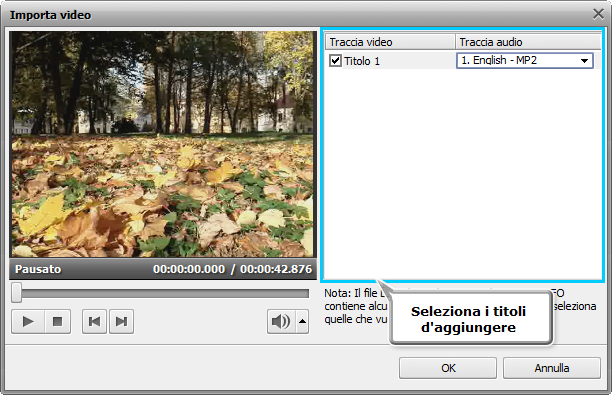
Se necessario, puoi rimuovere uno o tutti i file utilizzando i bottoni appropriati Rimuovi File e Rimuovi Tutti i File o Aggiungi File(s) per aggiungere qualche file di più. Nota, tutti i file, se ce ne sono diversi, devono avere gli stessi parametri – risoluzione video, aspect ratio, frame rate e bitrate.
- Il modo Anteprima permette di trovare a mano tutte le scene da eliminare;
- Il modo Rilevamento Scene ti troverà tutte le scene automaticamente.
Consigliamo di farlo nel modo Rilevamento Scene cliccando sul bottone appropriato. Se vuoi eleminare la pubblicità da un video registrato della TV, spunta l’opzione Rilevamento Pubblicità.
Per lanciare la ricerca ti basta cliccare sul bottone Inizia Rilevamento. Tutte le scene trovate vengono visualizzate nella finestra diAVS Video ReMaker:
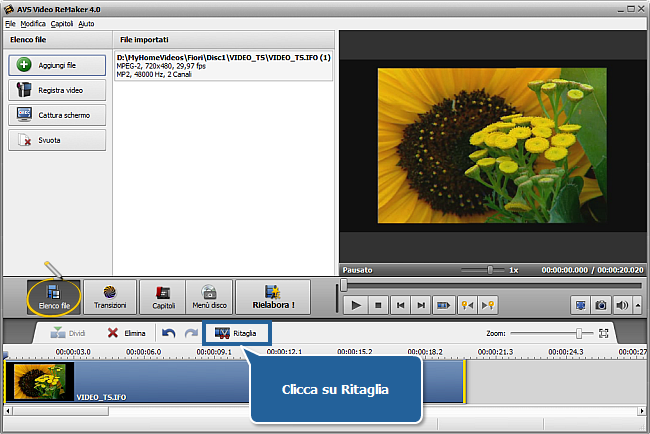
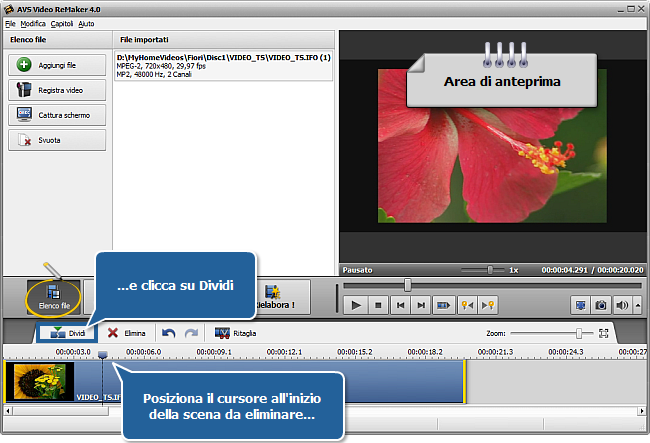
Puoi anche modificare la dimensione della scena da eliminare utilizzando la funzione Dimensione della selezione  . Per aggiungere uno spezzone, clicca col tasto sinistro del mouse sulla timeline, trova l’inizio e clicca sul bottone Inizio dello spezzone, poi mantenendo il pulsante premuto trascina il cursore fino alla fine di questo spezzone e clicca sul Fine dello spezzone. Una volta selezionato, non dimenticare di cliccare su Aggiungi Spezzone.
. Per aggiungere uno spezzone, clicca col tasto sinistro del mouse sulla timeline, trova l’inizio e clicca sul bottone Inizio dello spezzone, poi mantenendo il pulsante premuto trascina il cursore fino alla fine di questo spezzone e clicca sul Fine dello spezzone. Una volta selezionato, non dimenticare di cliccare su Aggiungi Spezzone.
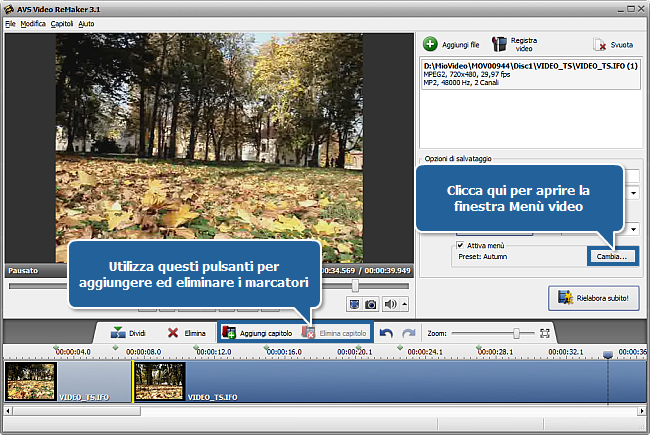
Per farlo, clicca sulla timeline, sposta il cursore sul punto in cui desideri che inizi un nuovo capitolo e clicca sul bottone Aggiungi. Con i pulsanti Rimuovi e Svuota puoi rimuovere un capitolo o tutti i capitoli dalla lista.
Per personalizzare il menù DVD clicca sul bottone Crea Menù DVD. Viene aperta una nuova finestra:
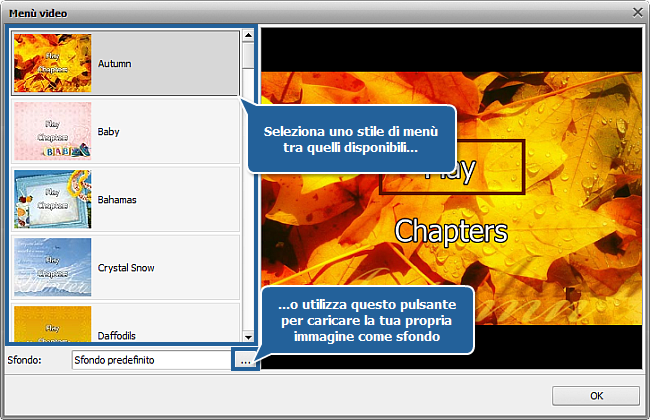
Puoi cambiare lo sfondo o anche personalizzare il tuo menù DVD utilizzando i bottoni appropriati. Per navigare tra i capitoli del menù DVD creato utilizza il Telecomando.
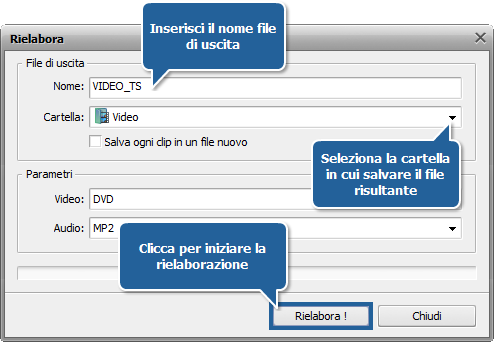
Qui potrai selezionare il Nome, Percorso, Formato video (se disponibile) e una delle opzioni: salvare in un unico file o in file separati (se vuoi salvare in DVD, seleziona l’opzione Salvare in un unico file).
L’opzione Masterizzare dopo l’elobarazione, disponibile per i DVD, permetterà di scrivere il video sul disco utilizzando il motore di masterizzazione integrato. Dopo questo basta cliccare sul bottone Inizia per visualizzare il processo di cancellazione. La durata del processo dipende dalla lunghezza del file e dalla configurazione del pc.
AVS Video Burner lanciato automaticamente una volta terminata l’elaborazione ti aiuterà a registrare il tuo video sul disco.
Puoi selezionare il masterizzatore necessario se ne hai diversi e spuntare l’opzione Verifica Disco per controllare la qualità del disco.
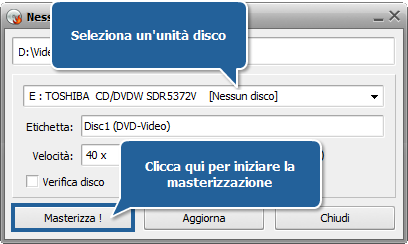
Ora clicca su Masterizza!. Nota, se viene visualizzato un messaggio che signala che il disco CD inserito non è vuoto, potrai cancellare tutti i dati o prendere un altro disco.
Terminata la masterizzazione, il disco sarà espulso automaticamente. Nota, l’attivazione dell’opzione Verifica Disco rallenta il processo di masterizzazione. Il tempo dipende dalla dimensione di file di uscita.
Il tuo DVD è fatto. Puoi guardare i video preferiti sul tuo lettore o computer in qualsiasi momento!
